Table of Contents
![]() Related Posts
Related Posts

Sebelum kita memulai
Rutinitas produktif selalu dimulai dengan Mac yang efisien. Pastikan komputer Anda selalu siap menghadapi tantangan sehari-hari.
Mulai uji coba CleanMyMac gratis Anda dan rasakan perbedaan yang dihasilkan oleh Mac yang bersih, aman, dan produktif. Simak juga solusi terbaik kami di bawah ini untuk mempelajari cara mengatasi sendiri masalah umum Mac.
![]() Fitur yang dijelaskan dalam artikel ini merujuk pada versi situs MacPaw dari CleanMyMac
Fitur yang dijelaskan dalam artikel ini merujuk pada versi situs MacPaw dari CleanMyMac
Pengarsipan berfungsi sebagai cara efektif untuk memadatkan atau mengatur berkas tanpa mengorbankan kualitas sekaligus mengurangi ukurannya secara signifikan. Ada banyak format arsip, dengan ZIP yang dikenal luas sebagai yang paling banyak digunakan. Namun, meskipun ZIP memiliki dukungan bawaan pada sistem Windows, hal yang sama tidak berlaku untuk format lain.
Di antara semua itu, format RAR menonjol sebagai pilihan populer lainnya. Namun, kurangnya dukungan bawaan di Windows 11 menimbulkan tantangan saat mengakses berkas RAR. Meskipun demikian, membuka arsip RAR di Windows 11 bukanlah hal yang mustahil. Bagaimana cara membuka berkas RAR di Windows 11 ? Dalam panduan ini, kami akan menunjukkan metode paling sederhana untuk melakukannya.
Metode 1. Ekstrak File RAR di Windows 11 dengan File Explorer
Bagi pengguna Windows 11 versi terbaru, mengakses berkas RAR di komputer Anda dapat dilakukan dengan mudah tanpa perlu instalasi perangkat lunak tambahan. Fungsinya mirip dengan berkas ZIP. Metode ini juga berfungsi ketika WinRAR menyatakan tidak ada berkas yang perlu diekstrak .
Langkah 1. Luncurkan "File Explorer" dan arahkan ke tempat file RAR Anda disimpan.
Langkah 2. Klik dua kali pada "file RAR" untuk melihat isinya.
Langkah 3. Untuk mengekstrak file tertentu dari arsip, klik "Ctrl + A" untuk memilih semua item.

Langkah 4. Lanjutkan dengan mengklik kanan pada file yang dipilih dan memilih "Salin perintah" atau menekan "Ctrl + C".
Langkah 5. Arahkan ke folder tujuan pilihan Anda dan gunakan "Ctrl + V" untuk menempelkan file yang diekstrak ke tempatnya.
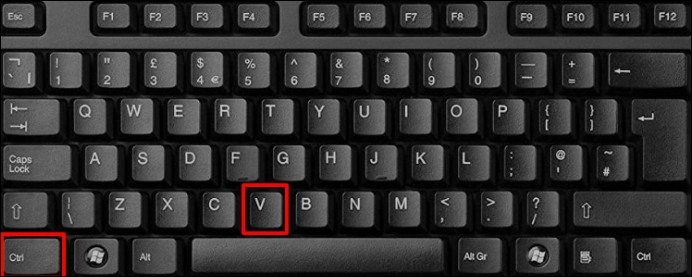
Metode 2. Buka File RAR di Windows 11 dengan WinRAR
Pendekatan optimal untuk membuka kunci berkas RAR melibatkan penggunaan alat yang bertanggung jawab atas pembuatannya. Untuk menggunakan WinRAR guna membuka atau mengekstrak berkas RAR di Windows 11, ikuti langkah-langkah berikut:
Langkah 1. Unduh dan instal "WinRAR" jika belum terpasang di sistem Anda.
Langkah 2. Gunakan pintasan "tombol Windows + E" untuk membuka "File Explorer" dan buka direktori tempat file RAR berada.

Langkah 3. Temukan berkas RAR dan klik kanan. Kemudian, pilih "Buka dengan" > "Pengarsip WinRAR" dari menu konteks.
Langkah 4. Atau, klik kanan pada file RAR, pilih "WinRAR" dari menu konteks, lalu pilih opsi buka atau ekstrak.
Langkah 5. Tentukan folder tujuan untuk mengekstrak konten yang diarsipkan dan konfigurasikan pembaruan, penimpaan, atau preferensi lain-lain sebagaimana diperlukan.
Langkah 6. Setelah pilihan Anda selesai, klik tombol "OK" untuk memulai proses ekstraksi.
Anda dapat membagikan postingan ini ke forum seperti Reddit untuk membantu lebih banyak pengguna membuka dan mengekstrak file di Windows 11:
Metode 3. Buka File RAR di Windows 11 Menggunakan Winzip
Memanfaatkan WinZip menawarkan cara lain untuk mengakses file RAR di Windows 11. Meskipun WinZip tersedia untuk diunduh gratis di Google Play untuk membuka file berformat .rar di perangkat Android, Anda memerlukan langganan untuk mengakses fungsinya di Windows 11.
Berikut panduan tentang cara membongkar berkas RAR menggunakan WinZip:
Langkah 1. Unduh WinZip langsung dari situs web resmi mereka atau akses melalui Google Play store.

Langkah 2. Luncurkan aplikasi WinZip dengan memilih ikonnya dari layar beranda Anda.
Langkah 3. Jalankan aplikasi dengan mengetuk "Mulai" di layar selamat datang WinZip.
Langkah 4. Ketuk ikon tiga titik yang bersebelahan dengan berkas RAR.
Langkah 5. Dari pilihan menu, pilih "Unzip ke".
Langkah 6. Pilih folder lokasi untuk file yang diekstrak. Terakhir, ketuk "Unzip di sini" untuk memulai proses ekstraksi.
Setelah selesai, file yang diekstrak dari arsip RAR akan dapat diakses di folder baru di lokasi yang sama dan dengan konvensi penamaan yang sama dengan file RAR asli. Anda juga dapat menggunakan WinZip untuk memperbaiki file zip .
Metode 4. Membuka File RAR di Windows 11 Menggunakan 7-Zip
Untuk mengelola file yang diarsipkan di Windows 11, kami sarankan untuk menggunakan 7-Zip, perangkat lunak pengarsipan sumber terbuka yang tangguh dan gratis digunakan yang terkenal akan efisiensinya.
Untuk membuka file RAR menggunakan 7-Zip, ikuti langkah-langkah berikut:
Langkah 1. Mulailah dengan mengunduh dan menginstal 7-Zip jika belum terinstal di sistem Anda.

Langkah 2. Setelah instalasi, cari file RAR yang ingin Anda akses.
Langkah 3. Klik kanan pada berkas RAR dan pilih opsi "Buka 7-Zip" atau navigasikan melalui "Buka dengan" > "Manajer Berkas 7-Zip".

Langkah 4. Dari bilah alat atas, klik tombol "Ekstrak".
Langkah 5. Pilih tombol tiga titik untuk menentukan folder tujuan untuk mengekstrak item yang diarsipkan.
Langkah 6. Verifikasi jalur yang ditentukan dan klik tombol "OK" untuk memulai proses ekstraksi.
Selama proses ekstraksi, bilah progres akan menunjukkan status berkas yang disalin ke tujuan yang dipilih. Selain itu, Anda dapat menjeda proses ekstraksi jika perlu untuk mengakomodasi tugas-tugas lain yang membutuhkan banyak sumber daya.
Anda dapat merujuk ke posting ini jika Anda menemukan kesalahan CRC di 7Zip:
Perbaiki Error 7 Zip CRC Failed dengan 5 Cara Terbaik
Menemukan kesalahan 7-Zip CRC Failed bisa sangat menjengkelkan. Pelajari 5 cara terbaik untuk mengatasi masalah ini dan memastikan kompresi serta ekstraksi file yang lancar dengan 7-Zip.
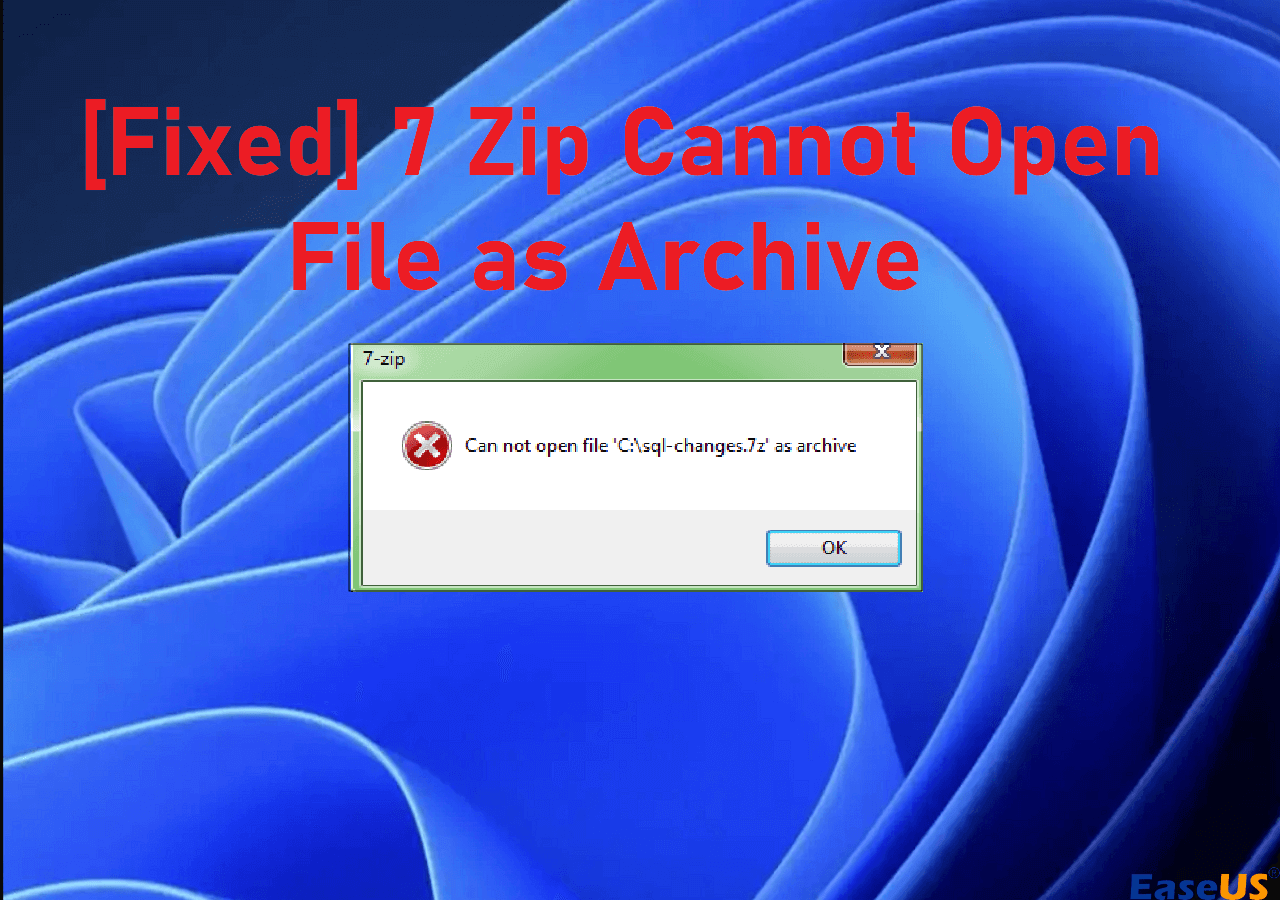
Tips Bonus: Cara Memperbaiki File RAR yang Rusak
EaseUS Fixo File Repair adalah solusi perangkat lunak komprehensif yang mengatasi kekhawatiran pengguna tentang file RAR yang rusak.
Baik disebabkan oleh kerusakan sistem, unduhan tidak lengkap, atau kesalahan transfer file, perangkat lunak perbaikan file RAR ini siap memperbaiki arsip yang rusak dan memastikan integritas data.
Dengan fitur perbaikan berkas Zip yang tangguh, alat ini menyediakan cara yang andal untuk menyelamatkan informasi penting dengan memperbaiki berkas RAR yang rusak .
Kirimkan artikel ini ke teman Anda dan bantu mereka membuka file RAR di Windows 11.
FAQ tentang Ekstrak File RAR di Windows 11
Pertanyaan umum tentang cara membuka berkas RAR di Windows 11 ini akan memberi Anda lebih banyak wawasan. Simak!
1. Bagaimana cara mengonversi file RAR ke Windows 11?
Untuk mengonversi file RAR ke Windows 11, ikuti langkah-langkah berikut:
Langkah 1. Mulailah dengan mengklik kanan pada file RAR yang ingin Anda konversi.
Langkah 2. Pilih opsi "Buka dengan", lalu pilih "WinZip" dari menu.
Langkah 3. Selanjutnya, klik panah bawah di samping "Unzip to" dan tentukan lokasi folder yang diinginkan untuk menyimpan hasil ekstraksi.
Langkah 4. Terakhir, klik "Unzip" untuk memulai proses pembongkaran file .rar asli.
2. Apakah WinRAR tersedia untuk Windows 11?
Ya, WinRAR tersedia untuk Windows 11. Ini adalah utilitas pengarsipan file populer yang berfungsi di berbagai versi sistem operasi Windows, termasuk Windows 11. Anda dapat menginstal WinRAR di sistem Windows 11 Anda untuk membuat, mengelola, dan mengekstrak file terkompresi dalam berbagai format seperti RAR, ZIP, dll.
3. Bagaimana cara mengekstrak file RAR di Windows?
Pertama, unduh dan pasang WinRAR. Kemudian, klik kanan pada berkas RAR yang ingin diekstrak dan pilih "Buka dengan WinRAR". Terakhir, klik "Ekstrak Ke" dan tentukan tujuan untuk berkas hasil ekstraksi.
Penutup
Bagaimana cara membuka berkas RAR di Windows 11? Artikel ini telah membekali Anda dengan pengetahuan dan alat untuk mengatasi tantangan terkait berkas RAR di Windows 11. Baik mengekstrak, mengonversi, maupun memperbaiki, kini Anda memiliki keahlian untuk mengelola konten arsip Anda secara efisien. Jika Anda terus-menerus mengalami masalah kerusakan berkas, kami sarankan untuk mengunduh kembali EaséUS Fixo File Repair. Alat ini memudahkan Anda memperbaiki berbagai format file video seperti MOV, MP4, M2TS, MKV, MTS, 3GP, dan lainnya, berapa pun tingkat kerusakan yang terjadi.
Was This Page Helpful?